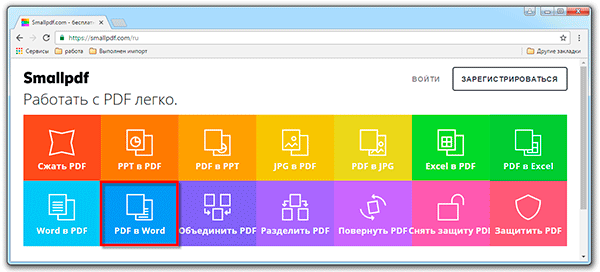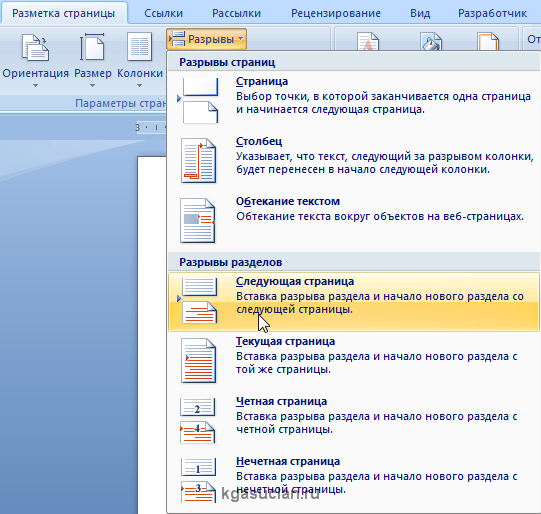Конвертер xml-файлов в формат dxf (autocad)
Содержание:
Editra
Editra is another free XML to PDF converter software for Windows. It is also a very good text editor and is mainly used to write codes on it. As XML file also contains codes, so it is easy to write and edit codes through this software. For editing, you can use its tools and features like find and replace, cut, paste, undo, redo, etc. Another good property of this software is that it supports multiple tabs which allow you to open more than one document on its interface.
To change the format from XML to PDF, you can use its Print option. This lets you directly print the XML document and also lets you save the XML file as PDF. Besides PDF, you can convert XML file in various other formats like PHP, PYTHON, CS, DOT, and more.
Notepad X
Notepad X is another completely free XML to PDF converter software for Windows. In this software, you can view an XML file and also perform some basic editing on it like edit text, replace text, copy text, etc. Plus, you can use its multi-tab interface to open multiple documents side by side. But, you can save or convert only one document at a time.
In order to perform XML to PDF conversion, you need to open an XML document using its File menu. The added document will open up in its Editor section, from where you can edit it. After necessary modifications, go to File > Print Preview option (as its print option wasn’t working properly while testing). In Print Preview, you can preview all the pages of the XML document and also perform conversion by clicking on the Print button. Its print preview option by default saves the document in PDF format.
The one thing that I like about this software is its use of different color to specify the different parts of code present in an XML document.
WordPad
WordPad is another free XML to PDF converter software for Windows. This software comes by default with Windows, it is mainly used to view and edit DOCS, XML, TXT, RTF, etc. documents types. Plus, it also lets you edit XML documents. All essential editing tools like text editor, font changer, insert tools (to insert pictures, shapes, etc.), find and replace, zoom in/out tools, etc. are also available in it. In terms of format conversion, this software uses its Save as and Print options. For XML to PDF conversion, you need to use its Print option. In this option, you just need to select Microsoft Print to PDF option to convert XML to PDF. For other conversions, you can use its Save as option that lets you save the input documents in RTF, XML, TXT, etc. formats.
Overall, it is another good XML to PDF converter. Only thing I didn’t like in this software is that it shows all the content of a document on a single page without partition.
Как открыть XML-файл
Существует несколько способов открыть XML-файл напрямую. Вы можете открывать и редактировать их с помощью любого текстового редактора, просматривать их с помощью любого веб-браузера или использовать веб-сайт, который позволяет просматривать, редактировать и даже конвертировать их в другие форматы.
Используйте текстовый редактор при регулярной работе с XML
Поскольку XML-файлы – это просто текстовые файлы, их можно открыть в любом текстовом редакторе. Однако, многие текстовые редакторы, такие как Notepad, просто не предназначены для отображения XML-файлов с их правильной структурой. Это может быть полезно для быстро ознакомления с содержанием XML-файла. Но, существуют более удобные инструменты для работы с ними.
- Щелкните правой кнопкой мыши файл XML, который вы хотите открыть, выберите Открыть с помощью в контекстном меню, а затем выберите Блокнот.
Примечание: мы используем Windows, но то же самое справедливо и для других операционных систем. Найдите хороший сторонний текстовый редактор, предназначенный для поддержки XML-файлов.
- Файл открывается, но, как вы можете видеть, он теряет большую часть своего форматирования и записывает всё в две строки.
- Таким образом, блокнот может быть полезен для быстрой проверки XML-файла. Но, гораздо удобнее использовать более продвинутый инструмент, такой как Notepad++, который подсвечивает синтаксис и формат файла, как это можно ожидать.
Вот тот же XML-файл, открытый в Notepad++
Использование веб-браузера для просмотра XML-файла
Если Вам не нужно редактировать XML-файл, но просто нужно просмотреть содержимое, с этой задачей справиться ваш браузер. Более того, ваш веб-браузер, скорее всего, уже настроен как стандартное средство просмотра XML-файлов. Таким образом, двойной щелчок XML-файла должен открыть его в браузере.
Если нет, вы можете щелкнуть правой кнопкой мыши файл, чтобы найти варианты его открытия с любым другим приложением. Просто выберите ваш веб-браузер из списка программ.
Когда файл откроется, вы должны увидеть хорошо структурированные данные. Это не так красиво, как цветной вид, который вы получаете в Notepad++, но гораздо лучше, чем блокнот.
Использование онлайн-редактора для XML-файлов
Если вы хотите редактировать случайный XML-файл и не хотите загружать новый текстовый редактор, или Вам нужно конвертировать XML-файл в другой формат, существует несколько достойных онлайн-редакторов XML, доступных бесплатно.
Для примера используем CodeBeautify.org. Страница разделена на три раздела. Слева находится XML-файл, с которым вы работаете. В середине вы найдете несколько функций. Справа вы увидите результаты некоторых вариантов, которые вы можете выбрать.
Например, на рисунке ниже слева находится наш полный XML-файл, а на панели результатов отображается представление в виде дерева, так как мы нажали кнопку Tree View посередине.
Используйте кнопку Browse для загрузки XML-файла с вашего компьютера или кнопку Load URL для извлечения XML из интернет-источника
Кнопка Tree View отображает данные в хорошо отформатированной древовидной структуре на панели результатов, со всеми тегами, выделенными оранжевым цветом, и атрибутами справа от тегов.
Beatify отображает ваши данные в аккуратном, легко читаемом виде.
Кнопка Minify отображает ваши данные, используя наименьшее количество пробелов. Эта функция будет разместить каждый каждый кусок данных на одной строке. Это пригодится при попытке сделать файл меньше, что сэкономит некоторое пространство.
И, наконец, Вы можете использовать кнопку XML to JSON для преобразования XML в формат JSON, и кнопку Export to CSV для сохранения данных в виде файла значений, разделенных запятыми, или кнопку Download для загрузки любых изменений, которые вы сделали в новом XML-файле.
Как преобразовать xml-документ в человекочитаемый формат
Пользователи через систему могут заказать в электронном виде выписку из ЕГРН, затем проверить её подлинность и правомерность электронно-цифровой подписи лица, заверившего сведения. Чтобы использовать такие данные, необходимо на сайте Росреестра преобразовать полученные файлы в человекочитаемый формат.
Это действие выполнить несложно, но имеются некоторые особенности работы. С ними следует ознакомиться.
Как получить данные в формате xml?
На портале Росреестра (https://rosreestr.ru) нужно зайти на страницу, посвященную электронным услугам. Здесь имеется возможность заполнить формы запроса на получение выписки из госреестра недвижимости (ЕГРН) и других справочных материалов, схем.
Готовая информация поступает заявителю в виде электронной ссылки, которую следует сохранить на собственном компьютере или на любом съёмном накопителе. Сведения направляются заявителю в двух документах – сама выписка (формат xml) и ЭЦП ответственного сотрудника (sig-файл).
Иногда у пользователей возникают затруднения с их открытием – текст не читается или появляется в виде пустого листа. Что следует предпринять?
Сервис проверки электронного документа
Показать выписку ЕГРН в человекочитаемом формате помогает сайт Росреестра. Следует вновь обратиться к разделу электронных сервисов, затем воспользоваться инструментом – проверкой документа (электронного).
Этот сервис применяется не только для проведения экспертизы на подлинность полученных данных – самой справки о регистрации недвижимого объекта и права должностного лица на её заверение, но и с целью их преобразования в человекочитаемый формат.
Алгоритм действий прост. Необходимо по порядку выполнить следующие:
После непродолжительного ожидания заявитель увидит на экране устройства обновленную информацию.
Если исходники для проверки выбраны правильно и не были повреждены пользователем при выполнении каких-либо действий, возможно перевести их в человекочитаемый формат сразу на сайте Росреестра.
Для этого на новой странице следует нажать на соответствующую ссылку. Откроется официальный вид документа, который можно распечатать. Пользователь имеет возможность сохранить данные в электронной форме.
Бывают случаи, когда настройки компьютера не позволяют получать данные с сайта Росреестра и преобразовывать их в новый формат.
Можно исправить ситуацию – при загрузке информации компьютер показывает предупреждение в виде сообщения, размещенного во всплывающем окне.
Оно указывает на действие, которое заблокировано системой, и что конкретно необходимо изменить. После выполнения рекомендаций функция станет доступной, если нажать на кнопку «Разрешить».
Как открыть файл xml?
Главное условие, позволяющее открыть форматы типа xml, которые заказал заявитель на сайте Росреестра, – активный доступ к системе интернет в момент преобразования полученной информации в вид, удобный для просмотра и прочтения. Пользователь должен обязательно располагать двумя файлами – самим документом и ссылкой на электронную подпись ответственного должностного лица (формат sic).
Чтобы успешно работать с ресурсом Росреестра, следует выбрать браузер Internet Explorer, версию которого необходимо обновить. Устаревшее программное обеспечение настроено на работу с pdf-формой, которую ранее использовал госорган для оправки заявителям, поэтому прочитать файлы без обновления браузера и его дополнительных настроек невозможно.
Перейти в человекочитаемый формат информации xml, полученной с ресурса Росреестра, можно и с использованием ПО других поисковых программ. Документы способны открываться некорректно из-за неправильных настроек таких систем. Чтобы исправить ситуацию, нужно знать несколько «хитростей».
В основном меню браузера необходимо открыть инструмент «Настройки», потом зайти в дополнительные настройки, выбрать управление личными данными, а именно, функцию «Настройки контента».
В этом разделе требуется сделать активным пункт «Разрешить всем сайтам использовать JavaScript».
Если пользователь выбрал по умолчанию систему Mozilla Firefox, затруднений при работе со сведениями типа xml не будет в случае активации настройки «Отключить защиту на этой странице».
Все типичные и сложные ситуации описаны в разделе «Помощь и поддержка».
Информация представлена в виде наглядных инструкций, которые позволяют приобрести практические навыки работы с системой, в том числе и с xml-файлами.
Самые простые способы открыть файл XML
На компьютере обычно установлено несколько программ, способных открывать формат XML. В этих случаях Windows предлагает сделать выбор из числа ориентированных программ
В интернете подобные файлы открывают роботы поисковых систем, на что пользователи редко обращают внимание
Файлы часто открываются через браузер Internet Explorer: эта форма удобна роботам поисковых систем. Многим программистам в открывшемся наборе символов все понятно, но обычному человеку нет
А это важно, ведь файлы с таким расширением содержат текст. Так, как прочитать файл этого типа?
Можно попробовать открыть файл посредством простого текстового редактор «Блокнот». Появится структура кода документа — перечисление адресов статей сайта, времени написания и т.д.
Ни первый, ни второй вариант открытия не поможет пользователю разобраться с документами Росреестра. Но тогда чем открыть файлы, чтобы их прочитать?
Notepad++
Просмотр XML файлов Росреестра в человекочитаемом формате возможен через бесплатную русифицированную программу просмотра файлов «Notepad++».
Она немного похожа на «Блокнот», но с более развитым функционалом, разнообразным меню с «Инструментами», «Кодировкой», «Макросами», «Поиском» и другими.
Программа «Notepad++» не всегда справляется со сложными кодами. Чтобы перевести файл в нормально читаемый формат, необходимо выбрать в разделе «Кодировки» «Кодировка в UTF-8 без BOM». В этом редакторе у вас откроется текст в нормальном виде.
WordPad
Программа напоминает урезанный Word, только он системный. Файл Росреестра можно открыть через WordPad. Текстовая часть кода будет той же, но возможности меню более расширены. Хотя для данного файла они не особенно нужны.
Word
Открывать файлы XML можно через этот текстовый редактор. Программа преобразит коды в ссылки и даты. Этот вариант открытия большинству пользователей кажется более удобным, другие предпочитают использовать Notepad++.
Человеко читаемый вид росреестр
- XML-документ представляет собой структурированную базу данных, включающую в себя некоторую информацию, далее доступную пользователю.
- Файл с расширением SIG является документом цифровой подписи для установления подлинности предыдущего.
Поэтому без него работать мы не сможем.
Но что нам даст следующая инструкция? Ведь XML можно открыть в простом блокноте и вполне спокойно найти там нужную информацию.
Как открыть файл xml росреестра? Только убедившись в целости и сохранности этих двух файлов, переходим к следующему пункту. Росреестр выписка читаемом виде Сведения по заявке на нем запрашиваются официально из базы недвижимости Росреестра.
Помимо этого преимуществом использования сервера является срочность получения ответа на электронную почту и сравнительно невысокая стоимость получения услуги – 300 руб.с физических лиц и 650 руб. с юридических.
Человекочитаемый вид росреестр
Если Вам необходимо получить печатное представление выписки, достаточно загрузить xml-файл и нажать на кнопку «Проверить», затем выбрать функцию «Показать файл».Если Вам необходимо проверить корректность электронной цифровой подписи, необходимо прикрепить файл формата xml, полученный вместе с ним файл формата sig и нажать на кнопку «Проверить».
Если Вам необходимо получить печатное представление выписки, достаточно загрузить xml-файл и нажать на кнопку «Проверить», затем выбрать функцию «Показать файл». Открываем xml файл выписки егрн с росреестра и получаем её в нормальном виде Для начала вкратце мы расскажем о том, что из себя представляют файлы, возможно, неизвестного вам расширения.
Человекочитаемый вид росреестра
Для того чтобы посмотреть план размещения объекта и основную информацию о нем, нужно воспользоваться теми же способами, что и при открытии обычно выписки из ЕГРН, поскольку сейчас сведения содержатся в одной базе данных. Онлайн Доступны и другие способы открытия электронной выписки из Росреестра.
Для этого можно использовать любой распространенный браузер типа:
- Сафари;
- Интернет Эксплорер;
- Гугл Хром;
- Опера;
- Мозилла Файерфокс.
Рекомендуется предварительно закрыть все другие страницы и снять блокировку просмотра документов исключив безопасность. Пример открытия xml файла в Интернет Эксплорер:
Перевести документ xml росреестра в человекочитаемый вид
Но что если вам нужно открыть выписку из Росреестра XML и распечатать её? Тогда вам и понадобится следующий способ запуска документов из федеральной службы. В противном случае вы просто останетесь наедине с кучей кодов и баз данных.
Но не стоит пугаться, всё не так страшно: следующие действия очень лёгкие, поэтому вы добьётесь своей цели всего в несколько кликов. XML и SIG: чем открыть Росреестр?
- Сейчас мы с вами попробуем прочитать XML-файл Росреестра в нормальном формате.
Для начала вам следует убедиться, что вы владеете двумя документами: собственно, сам файл XML и его цифровая подпись формата SIG. Без последнего вы не сможете посмотреть необходимую вам информацию.
XPontus XML Editor
XPontus XML Editor is yet another free and easy to use XML to PDF converter software for Windows. This software can also be used to view and edit documents of various formats like TXT, HTML, XML, DTD, etc. In it, you can also open multiple documents because of its multi-tab interface. Plus, various dedicated XML tools like validate XML, check XML, schema converter (to generate DTD/XML schema), etc. are also available. This software also contains an outline section that contains the structure of a whole XML document that helps you to quickly jump to a specific part of an XML document.
This freeware comes with a pretty standard conversion steps to change the XML file format to PDF format. To convert an XML document to PDF, first, you need to import an XML document to this software by using its File > Open option. After that, you can make modifications to the document using various available editing tools. Lastly, just go to File menu and click the Print option. Now, select Microsoft Print to PDF from Name menu and press OK to save the document as PDF.
DzSoft WebPad
DzSoft WebPad is an easy to use XML to PDF converter software for Windows. You can use this software as a file converter and also as an HTML editor. This freeware can come in handy if you edit documents before conversion. Plus, its Preview option is also quite advanced that shows the output of respective XML, HTML, and similar languages. Its feature to highlight different parts of a syntax is another very useful addon to this software.
This software is quite similar to other XML to PDF converters where you use print option to convert the format of input XML file to PDF. Apart from PDF, you can convert input XML in various web formats as well, like HTML, ASP, PHP, CSS, etc.
Windows
Write a Comment
LibreOffice
LibreOffice is a free and open source office suite software for Windows. Using this suite, you can easily perform XML to PDF conversion. In this office suite, you can find various individual software like writer, spreadsheet, presentation, drawing, etc. For XML to PDF conversion, you only need its Writer software. In its Writer software, you can open, view, and edit an XML document. All essential tools required for editing are present on its toolbar like text editor tool, font color changer, font changer, page alignment, insert shapes, etc. After editing, you just need to press the Export as PDF button which is present on the toolbar alongside with various editing tools. After conversion, you can open the output PDF document as well.
The main advantage of this suite is that it supports a large number of input and output document formats like XML, HTML, TXT, PDF, DOC, DOCX, WPS, and more. Plus, conversion from one supported format to other is also quite easy in it.
LibreOffice can be used for different utilities including creating fishbone diagrams, making scatter plot graph, editing Math equations, and more.
Onlineconvertfree
Бесплатный онлайн конвертер, позволяющий за считанные секунды перевести файл из XML в PDF. Интерфейс максимально простой, и совершить какую-либо операцию очень легко. Достаточно нажать на синюю кнопку «Выберите файл».
После загрузки материала на сервер необходимо прокрутить колесико мыши ниже и выбрать из списка расширение, в которое и необходимо конвертировать файл.
После окончание процесса, длящегося несколько секунд, будет доступна прямая ссылка на скачивание полученного материала. Конвертер позволяет работать лишь с одним файлом, однако неограниченное количество раз в день.
Формат файла XML — описание, как открыть?
Файл XML (полн. eXtensible Markup Language) – самый распространенный формат представления данных, используемый как инструмент для установления объектов и значений их атрибутов с помощью тегов.
XML формат практически полный аналог формату HTML за исключением того, что пользователю предоставляется возможность самому расставлять теги, используемые в языке XML.
Расширение XML завоевало очень большую известность среди пользователей. XML приложение служит не только в качестве средства для передачи информации в сети интернет, но и может содержать в себе самые разнообразные XML данные, включая пользовательские банки данных, настройки программных компонентов и.т.д.
По сути, XML – это инструмент для взаимосвязи между различными программными приложениями с помощью специального языка разметки, представляющего собой свод общих правил и имеющего свою семантику.
Так, например, первая строка любого XML документа – это запись, декларирующая версию языка XML.
Обязательное условие соблюдения синтаксиса языка заключается в наличии начального и конечного корневых тегов. Основной блок XML документа – ряд вложенных элементов, также состоящих из открывающего и закрывающего тегов.
Формат XML применяется не только на платформе ОС Windows, Mac и Linux, но также используется и для работы на мобильных устройствах в ОС Android.
Программа для открытия XML
Расширение XML является одним из самых адаптированных и поддерживает работу на платформе всего комплекса ОС с применением самого разнообразного программного обеспечения.
Как и в случае с форматом JSON, открыть XML файл возможно с использованием стандартного текстового редактора, например, Notepad, PSPad editor или даже Блокнот (встроенная программа). Стоит отметить, что по сей день, текстовый редактор – это самый популярный инструмент среди обычных пользователей для открытия и редактирования XML файла.
Среди других программных компонентов, которые поддерживают работу с XML документами (которыми также можно открыть XML онлайн) можно отметить:
- Microsoft Excel (ОС Windows);
- Яндекс.браузер (ОС Windows);
- Microsoft Visual Studio (ОС Windows);
- Altova XMLSpy (ОС Windows);
- Progress Stylus Studio (ОС Windows);
- JAPISoft EditiX (ОС Windows);
- Wattle XMLwriter (ОС Windows);
- JAPISoft EditiX (ОС Mac);
- ElfData XML Editor (ОС Mac);
- Bare Bones BBEdit (ОС Mac);
- MacroMates TextMate (ОС Mac);
- Apple TextEdit (ОС Mac);
- SCREEM (ОС Linux);
- File Viewer for Android (ОС Android).
Данные программы с большим процентом вероятности откроют и позволят произвести редактирование любого XML документа.
Конвертация XML в другие форматы
XML формат неприхотлив для конвертации в самые многочисленные расширения (в том числе, xml онлайн конвертеры) .
Наиболее востребованными для преобразования являются CSV, ACCDB и PDF форматы. Первые два могут быть получены с использованием плагина MS Office – Excel; расширение PDF — OpenOffice.org Calc.
Для получения других форматов данных, включая HTML, DBF, XLS, SQL, большинство специалистов рекомендуют воспользоваться XML конвертером, например, Convertin.io или Advanced XML Converter.
Удобный пользовательский интерфейс данного конвертора допускает одновременную конвертацию целого пакета XML документов.
Почему именно XML и в чем его достоинства?
Большой пользовательский спрос – главное достоинство формата XML. XML приложение служит не только в качестве средства для передачи информации в сети интернет, но и может содержать в себе самые разнообразные данные, включая пользовательские банки данных, настройки программных компонентов и.т.д.
firstobject XML Editor
firstobject XML Editor is a free XML to PDF converter software for Windows. It can also be used to convert various other documents like HTML, XHTML, TXT, etc. to PDF. Plus, it makes it possible to edit and view documents with ease. On its main edit section, you can open and edit one document at a time. Plus, some dedicated tools like Align, Indent, Char Unicode, etc. are also provided by it.
This freeware does not provide any direct option to convert XML to PDF, but by using the Print option, you will be able to save XML document as PDF. To do so, first, open an XML document and then perform editing if required. After that, go to File menu and select Print option that opens up a small print window. In print window, you need to select Microsoft print to PDF option and press OK to save the output PDF at any desired location. Now, if you want to preview the document before conversion, then use the Print Preview option. Preview option lets you view all the pages of your document and at any time, you can return back to its editor for more modifications.
There are few more handy tools that this software contains like Find, Replace, Go to line, Windows menu (to quickly jump between multiple documents), etc.